外掛程式設定頁面可協助擁有者控制 Security Copilot 中外掛程式的功能。
管理自訂外掛程式
下列自訂外掛程式選項是可設定的:
- 控制參與者是否可以為其工作階段新增自訂外掛程式
- 控制參與者是否可以為組織中的每個人發佈自訂外掛程式
擁有者必須先設定新增自訂外掛程式的權限,才能存取它們。 根據預設,只有擁有者可以新增和管理他們自己的自訂外掛程式。 此外,擁有者可以指定誰能夠為組織中的每個人新增和管理自訂外掛程式。
擁有者新增的外掛程式可以設定為僅供他們或組織中的任何人使用。
所有 Security Copilot 使用者都可以存取、開啟或關閉所有擁有者新增並設定為可供組織中的任何人使用的外掛程式。 不過,只有擁有者可以修改外掛程式。
如需建立您自己的外掛程式的指示,請參閱 自訂外掛程式。
管理外掛程式的選項
若要以擁有者身分管理外掛程式:
在左側導覽中,導覽至 [擁有者]。 選取 [外掛程式設定]。

選擇誰可以新增和管理自己的自訂外掛程式。 選取 [僅限擁有者] 或 [參與者和擁有者]。

僅限擁有者:
當擁有者設定此設定值時,只有擁有者可以自行新增和管理自訂外掛程式 (使用者範圍)。
擁有者和參與者:
當擁有者設定此設定值時,擁有者和參與者可以自行新增和管理自訂外掛程式 (使用者範圍)。 此選項會啟用第二個權限:「誰可以為組織中的每個人新增和管理自訂外掛程式?」。
選擇誰可以在此工作區中為使用者新增和管理自訂外掛程式。
僅限擁有者:
當擁有者設定此設定值時,只有擁有者可以新增和管理組織的自訂外掛程式 (租用戶範圍)。
擁有者和參與者:
當擁有者設定此設定值時,擁有者和參與者可以新增和管理組織的自訂外掛程式 (租用戶範圍)。
選擇管理預先安裝的外掛程式可用性並限制存取。
身為管理員,您可以完全控制整個組織中可用的外掛程式。 您可以選擇讓每個人都可以存取特定外掛程式,或將它們限制為僅供所有者使用。 這些設定適用於獨立和內嵌 Security Copilot 體驗。
當您設定 Security Copilot 代理程式時,會自動啟用該代理程式所需的外掛程式。 這些外掛程式僅針對該代理程式啟用,不會變更您已提供或限制給組織的外掛程式的狀態。 您可以隨時停用代理程式,讓您完全控制其操作。
管理預先安裝的外掛程式
根據預設,所有擁有者和參與者都可以存取預先安裝的 Microsoft 和非 Microsoft 外掛程式。 當擁有者切換外掛程式可用性並限制存取時,外掛程式可用性有兩個選項:
- 所有使用者
- 僅限業主
一旦存取受到限制,新的預先安裝外掛程式只會提供給擁有者,直到另有設定為止。
警告
限制存取是影響 Security Copilot 和內嵌體驗所有使用者的即時變更。 請謹慎行事,並在影響發生前通知使用者。
受限制的外掛程式會影響內嵌體驗。 請考慮分析師可以存取 Security Copilot 和 Microsoft Defender 全面偵測回應的範例,但 Microsoft Defender 全面偵測回應 和 KQL 的自然語言外掛程式受到限制。 Defender 中 Copilot 的分析師體驗如下所示:

預先安裝的外掛程式,例如 Microsoft Sentinel 和 Azure AI 搜尋服務,需要更多設定。 任何帶有齒輪  或 設置 按鈕的插件都是按用戶配置的。 所有有權存取外掛程式的使用者都會自行設定該外掛程式的設定。
或 設置 按鈕的插件都是按用戶配置的。 所有有權存取外掛程式的使用者都會自行設定該外掛程式的設定。
管理從 Microsoft 365 服務存取資料
允許使用者從貴組織已授權的 Microsoft 365 服務查詢資訊。 如需詳細資訊,請參閱 從 Microsoft 365 服務存取資料。
新增自訂外掛程式
新增自訂外掛程式可擴充 Security Copilot 的功能。
重要事項
您必須採取預防措施,並確保您在組織中建立或提供的外掛程式遵守負責任的 AI 做法。 如需詳細資訊,請參閱 Microsoft AI 原則。
您也必須確保您提供給組織的自訂外掛程式經過完整審查。 在讓外掛程式可供整個組織使用之前,最好先在使用者層級審查自訂外掛程式。
注意事項
只有在擁有者已設定 Security Copilot 以允許擁有者和參與者為組織中的每個人新增和管理自訂外掛程式時,此選項才可用。
選取 [Security Copilot 來源] 圖示。
在 [管理外掛程式] 中,向下捲動至 [自訂] 區段。
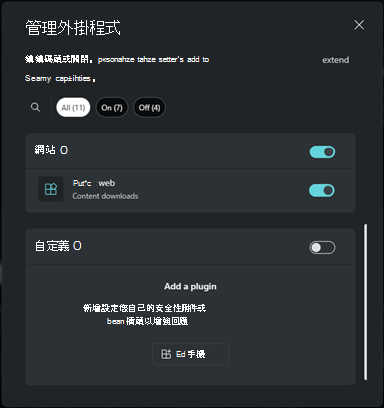
選取 [新增外掛程式]。
從下拉式選項中,指定您要讓外掛程式僅供您自己或組織中的任何人使用。 然後選擇新增 Security Copilot 外掛程式或 OpenAI 外掛程式。
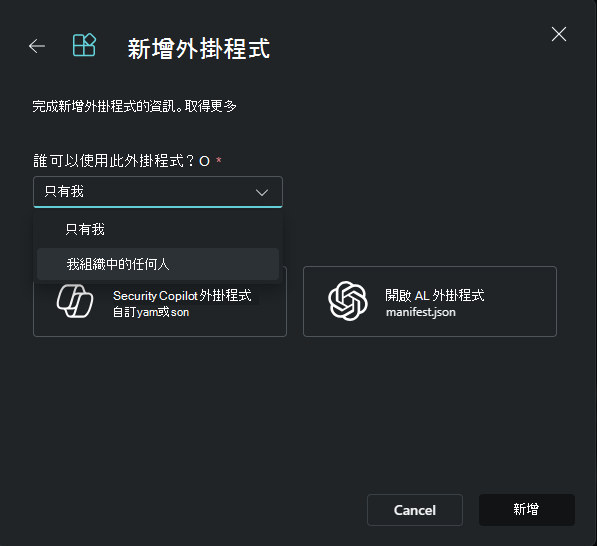
注意事項
如果您選擇將外掛程式設為僅供您自己使用,則會將私人標籤新增至外掛程式。 如果您選擇將其提供給組織中的任何人的選項,則所有 Security Copilot 使用者都可以使用該插件。
根據想要新增的外掛程式,遵循相對應的步驟:
選取 Security Copilot 外掛程式。
您可以選擇上傳檔案或以連結上傳。
若要上傳檔案:
- 選取 [上傳檔案] 區段。
- 選取要上傳的檔案,然後選取 [新增]。
若要上傳連結:
- 開啟 [以連結上傳] 切換。
- 貼上 .yaml 或 .json 檔案的連結。
- 指定檔案類型。
- 選取 新增。
成功新增外掛程式之後,可能需要設定某些外掛程式。 您也可以選擇稍後再設定外掛程式。
為 [設定] 欄位提供適當的值,然後選取 [設定]。
完成設定步驟之後,您的外掛程式會顯示在 [自訂] 區段中。 您可以開啟或關閉切換。
注意事項
您必須完成設定步驟,外掛程式才能使用,並顯示在 「自訂」 區段中。
更新自訂外掛程式資訊
視擁有者管理自訂外掛程式的方式而定,您可以更新自己的自訂外掛程式。
擁有者建立的自訂外掛程式無法由參與者編輯。
如果您需要變更您新增的外掛程式,您可以編輯外掛程式檔案。
選取 Security Copilot 外掛程式圖示。
在 [自訂] 區段中,選取您要更新之外掛程式旁邊的齒輪圖示。
選取 [編輯檔案],並進行適當的更新。
選取 [儲存],並確認您想要繼續。
刪除新增的外掛程式
視擁有者管理自訂外掛程式的方式而定,您可以刪除您新增的自訂外掛程式。
選取 Security Copilot 外掛程式圖示。
在 [自訂] 區段中,選取您要刪除之外掛程式旁邊的齒輪圖示。
選取 [刪除],並確認您想要繼續。